Smarte triks for å forlenge levetiden til PC-en din

Oppdag smarte triks for å forlenge levetiden til PC-en, inkludert regelmessige rengjøringsrutiner og hvordan du deaktiverer apper som bruker systemressursene dine.
Det kan være veldig frustrerende når Windows 11-mikrofonen din ikke fungerer. Du trenger den til jobb eller noe personlig, men datamaskinen din hører deg ikke. Følgende tips vil hjelpe deg med å feilsøke hva som gjør at mikrofonen din ikke fungerer. Siden årsaken til problemet ikke er den samme for alle, fortsett å lese for å se hvilke av de forskjellige tipsene som får mikrofonen din til å fungere igjen. Det kan være så enkelt som å slå på mikrofonen din, eller det kan være mulig du må bruke den innebygde feilsøkingen Windows 11 har.
Hvordan fikse Windows 11 datamaskinmikrofon som ikke fungerer
Det er enkle tips du kan begynne med for å få mikrofonen til å fungere igjen. Har du prøvd å koble mikrofonen til en annen kontakt? Kanskje den du bruker har problemer, og det er derfor den ikke oppdager noe. Du kan også prøve å koble noe annet til den kontakten for å se om det er kontakten eller mikrofonens kabel. Sitt heller ikke for langt unna mikrofonen. Hver mikrofon er forskjellig og krever en annen avstand. Prøv å sitte tett og jobbe deg derfra. Hvis mikrofonen din har en mute-knapp, sørg for at den ikke er på.
Har appen tillatelse til å få tilgang til mikrofonen din?
Hvis appen ikke har tillatelse til å få tilgang til datamaskinens mikrofon, forklarer det problemet. For å sjekke om appen har tillatelse, gå til:
Sørg for at mikrofontilgang og la apper få tilgang til mikrofonen er slått på .
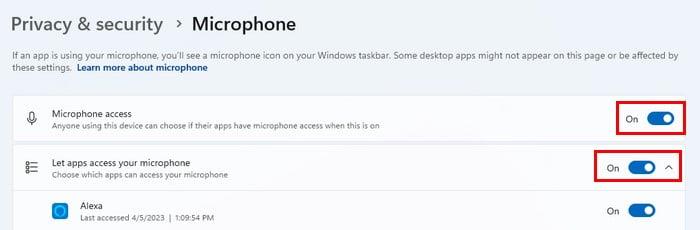
Hvis du ikke har utvidet La appen få tilgang til mikrofonen din, vil du se en liste over alle appene som trenger tilgang til mikrofonen din ved å klikke på den. Se etter appen du bruker, og slå den på hvis den er slått av.
Du kan også gå til mikrofonens egenskaper ved å trykke på Windows + R -tastene og skrive mmsys.cpl , trykk enter . Når lydvinduet åpnes, klikker du på Opptak-fanen, høyreklikker på mikrofonen og går til egenskaper . Når du er i Mic-egenskaper, klikker du på Avansert-fanen , og i Eksklusiv modus -delen fjerner du merket for Tillat programmer å ta eksklusiv kontroll over denne enheten .
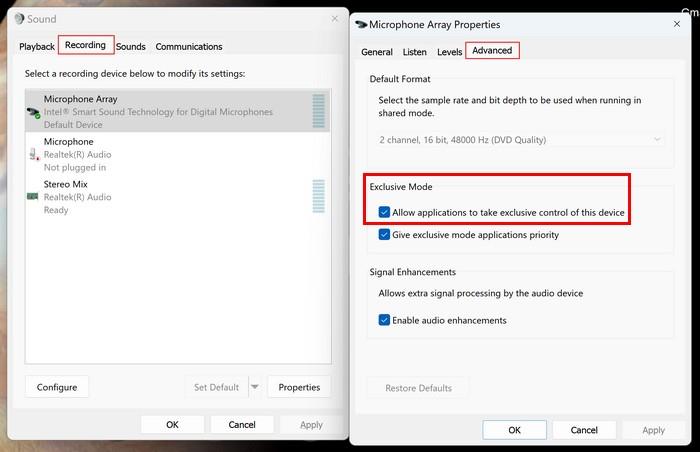
Klikk på Bruk og OK for å lagre endringene.
Hvordan stille inn riktig inngangsenhet
En annen grunn til at mikrofonen din ikke fungerer, er at feil inngangsenhet er valgt i innstillingene. For å sjekke den valgte enheten, trykk på Windows + I -tastene for å gå til Innstillinger . Når du er i innstillingene, klikker du på System > Lyd > Inngang .
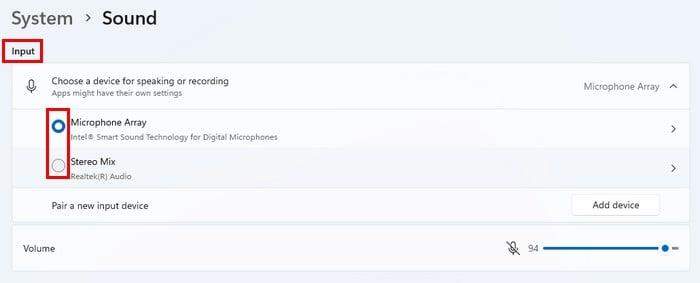
Hvis det fortsatt ikke fungerer, klikk på inndataenheten for å åpne flere alternativer. Under Generelt vil du bare se ett alternativ ( Lyd ). Hvis knappen til siden sier Ikke tillat, betyr det at den fungerer.
Slik bruker du feilsøkingsprogrammet for lyd for å fikse feil problemer på Windows 11
Windows 11 har ulike feilsøkingsprogrammer du kan bruke, og lydfeilsøkeren er en av dem. Du kan få tilgang til dette feilsøkingsprogrammet ved å gå til:
Klikk på Kjør-knappen for å se om Windows oppdager problemer – Bruk eventuelle rettelser som Windows foreslår og start datamaskinen på nytt.
Løs mikrofonproblemer ved å starte Windows Audio Service på nytt på Windows 11
Hvis Windows Audio Service slutter å fungere i bakgrunnen, kan det forklare problemet. For å starte den på nytt, trykk på Windows + R -tastene, skriv inn services.msc og skriv inn . Bruk sidefeltet for å gå til Windows Audio og høyreklikk på alternativet. Velg omstart .
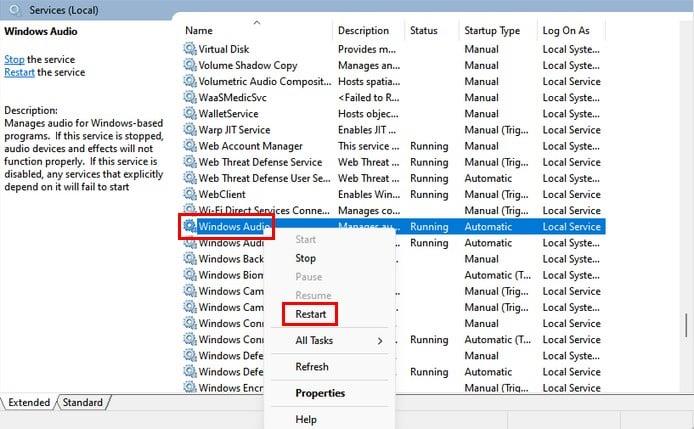
Reparer mikrofonen som ikke fungerer på Windows 11 ved å oppdatere eller avinstallere drivere
Utdaterte drivere kan forårsake alle slags problemer og kan også forklare hvorfor du har problemer med mikrofonen din. La oss prøve å oppdatere dem, og når du starter datamaskinen på nytt, se om problemet er borte. Hvis det ikke hjelper, kan du prøve å installere dem. Åpne Enhetsbehandling ved å høyreklikke på Windows Start-menyen og klikke på Enhetsbehandling . Utvid lydinngangene og -utgangene og høyreklikk på mikrofonen din . Velg Oppdater driver > Søk automatisk etter drivere . Installer eventuelle oppdateringer.
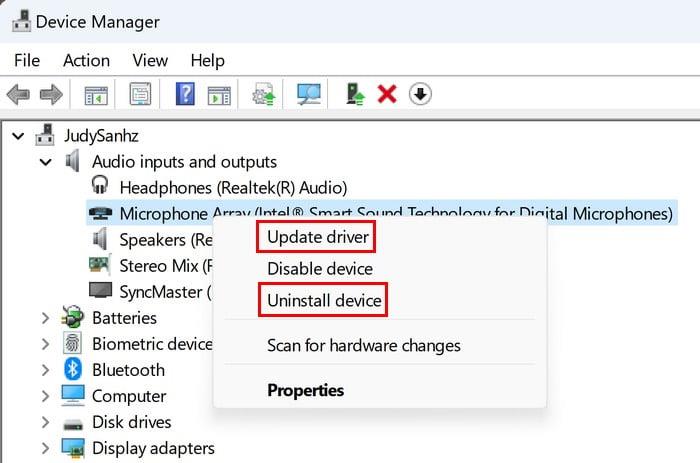
Hvis oppdateringen ikke fungerte, kan du gjenta prosessen, men velg avinstalleringsalternativet denne gangen. Når den er avinstallert, velg alternativet Skann maskinvareendringer, og Windows-datamaskinen din vil installere den på nytt.
Reparer mikrofonen som ikke fungerer på Windows 11 ved å aktivere mikrofonen på tastaturet
Noen bærbare datamaskiner har en dedikert mikrofonknapp på tastaturet for å slå av mikrofonen automatisk. Det vil være øverst på tastaturet. Den nøyaktige plasseringen kan variere avhengig av datamaskinen din, men den bør være der. Hvis du ser lyset på mikrofonknappen, er den av, og det er derfor du ikke har kunnet bruke tastaturet. Sørg for at lyset er av, og at du skal se en melding på skjermen som forteller deg at mikrofonen er aktivert.
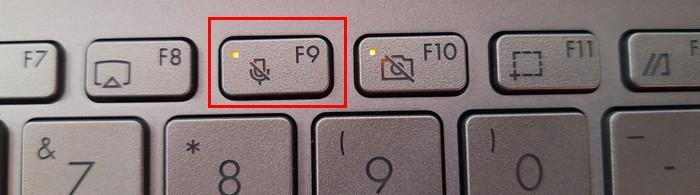
Reparer mikrofonen som ikke fungerer på Windows 11 ved å kjøre en SFC- og DISM-skanning
For å kjøre en SFC- og en DISM-skanning, må du kjøre ledeteksten som administrator . Begynn å skrive ledetekst i søkefeltet og velg alternativet for å åpne det som administrator. Når den er åpen, skriv inn sfc /scannnow og trykk enter. Prosessen vil ta noen minutter, og når den er ferdig, er det på tide å kjøre denne andre kommandoen; DISM.exe /Online /Cleanup-image /Restorehealth . Når prosessen er ferdig, vil du se en melding som forteller deg at kommandoen ble utført.
Videre lesning
Mikrofonen kunne heller ikke fungere på andre enheter. Hvis det skjer med deg, her er hvordan du kan fikse mikrofonen som ikke fungerer på Android .
Konklusjon
Det er forskjellige grunner til at mikrofonen på din Windows 11-datamaskin ikke vil fungere. Den gode nyheten er at du også kan prøve flere metoder for å fikse problemet. Du kan bruke den innebygde lydfeilsøkeren i Windows 11 eller ledeteksten for å fikse eventuelle ødelagte filer. Det er alltid best å starte med de grunnleggende rettelsene siden noen ganger er løsningen så enkel som å slå på mikrofonen. Hvor lenge har du opplevd dette problemet? Gi meg beskjed i kommentarene nedenfor, og ikke glem å dele artikkelen med andre på sosiale medier.
Oppdag smarte triks for å forlenge levetiden til PC-en, inkludert regelmessige rengjøringsrutiner og hvordan du deaktiverer apper som bruker systemressursene dine.
Les denne artikkelen for å lære enkle metoder for å stoppe Windows 11 oppdateringer som pågår. Du vil også lære hvordan du kan forsinke vanlige oppdateringer.
Med Windows 11 kan du umiddelbart få tilgang til programmene eller applikasjonene du trenger ved å bruke funksjonen Feste til oppgavelinjen.
Finn ut hva du skal gjøre når Windows Taskbar ikke fungerer i Windows 11, med en liste over dokumenterte løsninger og feilsøkingstips som du kan prøve.
Vil du lære om Microsofts verktøy for fjernhjelp? Les videre for å finne ut hvordan du sender invitasjon til fjernhjelp og godtar en invitasjon.
Oppdag hva TPM 2.0 er, finn ut hvordan det gagner enheten din med Windows, og lær hvordan du slår det på med enkle trinn-for-trinn-instruksjoner.
Hvis tastaturet ditt dobbeltrykker, start datamaskinen på nytt og rengjør tastaturet. Sjekk deretter innstillingene for tastaturet.
Vil du ikke at andre skal få tilgang til datamaskinen din mens du er borte? Prøv disse effektive måtene å låse skjermen i Windows 11.
Vil du fjerne Windows-tjenester som du ikke ønsker på PC-en din med Windows 11? Finn her noen enkle metoder du kan stole på!
Finn ut hvordan du fikser feilkode 0x80070070 på Windows 11, som ofte vises når du installerer en ny Windows-oppdatering.








